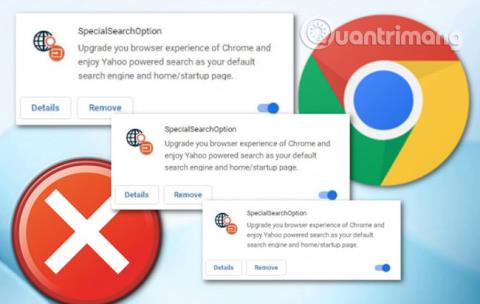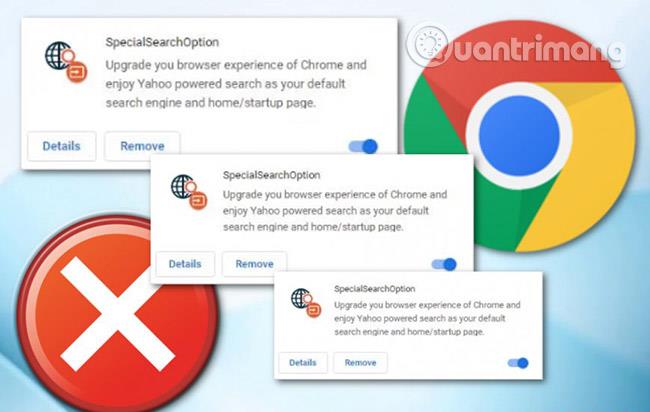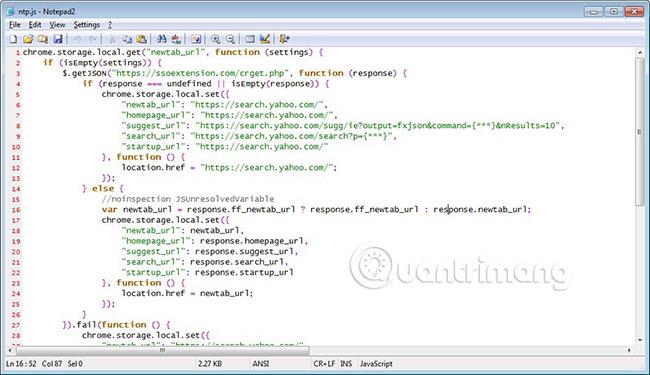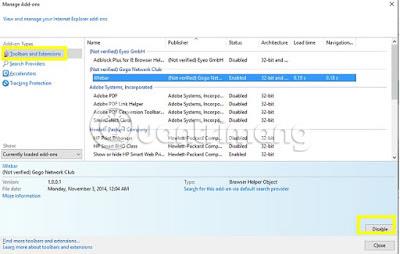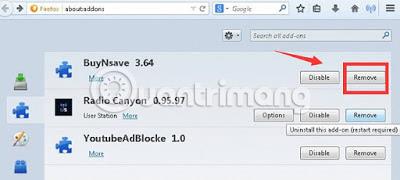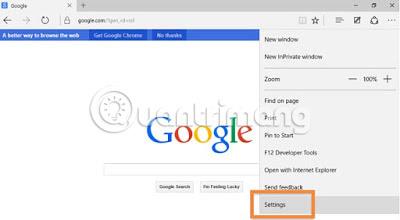SpecialSearchOption ir pārlūkprogrammas nolaupītājs, kas galvenokārt inficē pārlūku Chrome. Tomēr nevar noliegt, ka šī nevēlamā programma nākotnē var iefiltrēties citās tīmekļa pārlūkprogrammās, piemēram, Firefox, Edge un Explorer. Ja lietotāji būs inficēti ar šo vīrusu, viņi redzēs izmaiņas, piemēram, tiks novirzīti uz citu meklētājprogrammu, mājaslapu utt.
Atcerieties, ka pēc inficēšanās lietotāji būs spiesti izmantot jaunu meklētājprogrammu ikreiz, kad viņi pārlūkos tīmekli, līdz iziet no šī SpecialSearchOption paplašinājuma. Turklāt šāda veida nolaupītāju pārlūkošana bieži ir kaitinoša, jo viņi var sākt novirzīt lietotājus uz nepazīstamām vietnēm. Turklāt datoriem ir lielāks risks tikt inficētiem ar ļaunprātīgu programmatūru! Izlasiet šo rakstu un uzziniet vairāk par šo paplašinājumu, kā arī par tā noņemšanas metodēm!
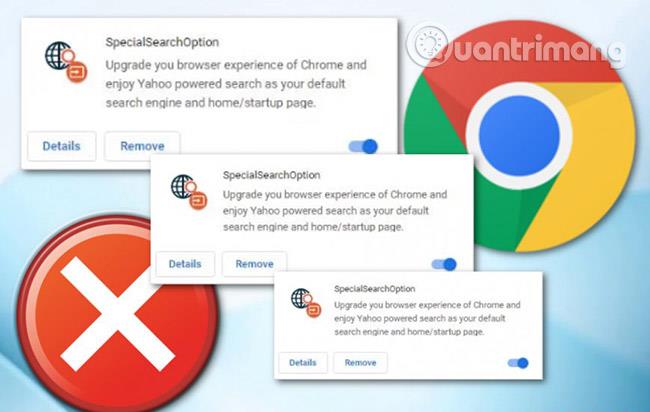
Norādījumi SpecialSearchOption noņemšanai
Kas ir Chrome SpecialSearchOption?
SpecialSearchOption ir Google Chrome paplašinājums, kas apgalvo, ka "jauniniet pārlūkprogrammas Chrome pieredzi un izbaudiet Yahoo meklēšanas iespējas kā noklusējuma meklētājprogrammu un sākumlapu". SpecialSearchOption paplašinājums tiek instalēts, izmantojot reklāmprogrammatūras pakotnes, kas to automātiski instalē pārlūkprogrammā, lai nolaupītu Yahoo lietotāju meklēšanas lapu un jaunas cilnes lapu.

Pirmo reizi izpildot paplašinājumu, tiks izveidots savienojums ar vietni https://ssoextension.com/crget.php, kas saņems datus, kas tiek izmantoti Jaunas cilnes lapas konfigurēšanai un pārlūkprogrammas meklēšanas konfigurācijai. Lai to izdarītu, lasītāji var atsaukties uz kodu.
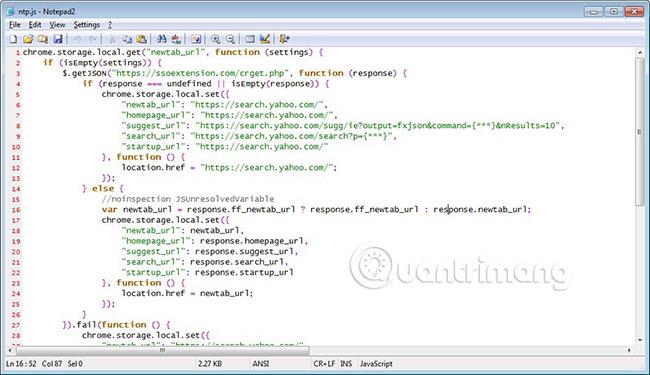
Kā pārlūkprogrammā tiek instalēta SpecialSearchOption?
SpecialSearchOption tika instalēta, izmantojot reklāmprogrammatūras pakotni, ko tā automātiski instalēja pārlūkprogrammā, un kas pašlaik tiek reklamēta, izmantojot vietnes, kas tiek maskētas kā Flash Player atjauninājumi . Tā kā šis paplašinājums neļauj lietotājiem meklēt vēlamajos dzinējos un tā vietā novirza meklēšanu uz Yahoo (bet labāk ir tieši izmantot Yahoo.com). Ja jūs tas traucē, lietotāji var noņemt SpecialSearchOption, izpildot tālāk sniegtos norādījumus.
Kāpēc mums ir jāizdzēš SpecialSearchOption?
Pieredzējuši drošības eksperti ir apstiprinājuši, ka SpecialSearchOption ir pārlūkprogrammas nolaupītājs. Kad tas ir lejupielādēts un sāk iefiltrēties datora sistēmā, šis pārlūkprogrammas nolaupītājs ātri maina iestatījumus pārlūkprogrammās Internet Explorer, Google Chrome, Firefox un Edge, piemēram, sākumlapu, jaunu cilni un meklētāju. Noklusējuma meklēšana tiek veikta savā lapā bez lietotāja atļaujas. Šī iemesla dēļ katru reizi, kad lietotājs palaiž ietekmēto tīmekļa pārlūkprogrammu, tas tiks novirzīts uz vietni SpecialSearchOption. Neskatoties uz tās adreses izņemšanu no pārlūkprogrammas tīmekļa iestatījumiem, pēc tīmekļa pārlūkprogrammas restartēšanas uzmācīgā vietne joprojām parādījās.
Papildus lietotāja mājas lapas "pārrakstīšanai", šī utilīta var arī iestatīt sevi kā noklusējuma meklētājprogrammu. Bet, protams, tas nesniedz lietotājiem gaidītos meklēšanas rezultātus, bet ietver daudz reklāmu, saites uz nevēlamām vietnēm, un pārējais ir lietotājiem nepieciešamie meklēšanas rezultāti. Protams, tas ir tas, ko lietotāji nevēlas. Turklāt SpecialSearchOption var izmantot arī dažādu lietotāju datu vākšanai. Šo personisko informāciju nākotnē var pārdot trešo pušu uzņēmumiem. Personas datu nozagšanas risku ir grūti paredzēt.
SpecialSearchOption var vākt privātus datus, tostarp:
- IP adreses
- Apmeklētais URL
- Meklēšanas vaicājums/termins
- Noklikšķinot uz saitēm un reklāmām
- Informācija par interneta pārlūkprogrammas versiju
Tālāk sniegtajās instrukcijās ir izskaidrotas darbības, kas ļauj lietotājiem atņemt interneta pārlūkprogrammu iestatījumu atjaunošanu iepriekš uzlauztajā stāvoklī.
Kā noņemt SpecialSearchOption
Noņemiet SpecialSearchOption no Google Chrome
1. Vispirms atveriet pārlūkprogrammu Google Chrome.
2. Lai atvērtu Chrome izvēlni, pārlūkprogrammas augšējā labajā stūrī noklikšķiniet uz zobrata ikonas.
3. Noklikšķiniet uz Rīki , pēc tam atlasiet cilni Paplašinājums.
4. Cilnē Paplašinājums atlasiet visus nevēlamos paplašinājumus, kas saistīti ar SpecialSearchOption.
5. Visbeidzot noklikšķiniet uz miskastes ikonas, lai noņemtu šo vīrusu no Google Chrome.

Noņemiet SpecialSearchOption no pārlūkprogrammas Internet Explorer
1. Noklikšķiniet uz zobrata ikonas, kas atrodas pārlūkprogrammas augšējā labajā stūrī, vai nospiediet taustiņu kombināciju Alt + T , lai atvērtu izvēlni.
2. Noklikšķiniet uz Pārvaldīt pievienojumprogrammas un atlasiet cilni Rīkjoslas un paplašinājumi .
3. Atrodiet visus nevēlamos papildinājumus, kas saistīti ar SpecialSearchOption.
4. Noklikšķiniet uz pogas Atspējot.
5. Tagad noklikšķiniet uz pogas Papildinformācija.
6. Visbeidzot, noklikšķiniet uz pogas Noņemt , lai noņemtu vīrusu.
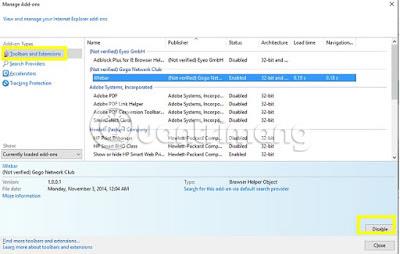
Noņemiet SpecialSearchOption no Mozilla Firefox
1. Atveriet pārlūkprogrammu Mozilla un noklikšķiniet uz izvēlnes pogas pārlūkprogrammas augšējā labajā stūrī.
2. Noklikšķiniet uz Papildinājumi > Papildinājumu pārvaldnieks .
3. Atlasiet paneli Paplašinājumi vai Izskats .
4. Atrodiet SpecialSearchOption pievienojumprogrammu, kuru vēlaties noņemt.
5. Noklikšķiniet uz pogas Noņemt un pēc tam restartējiet Windows sistēmu.
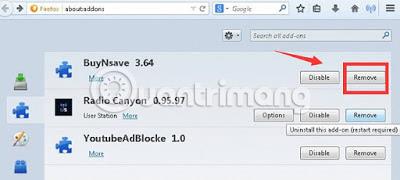
Noņemiet SpecialSearchOption no Microsoft Edge
1. Noklikšķiniet uz ikonas Vairāk (...) augšējā labajā stūrī, pēc tam noklikšķiniet uz opcijas Iestatījumi.
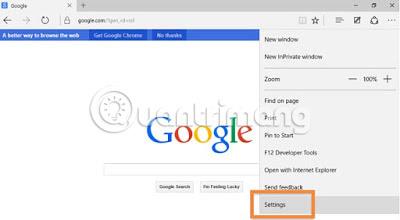
2. Tagad opcijā Atvērt ar noklikšķiniet uz opcijas Konkrēta lapa vai lapas .
3. Izvēlieties Pielāgots un ievadiet URL, kuru vēlaties iestatīt kā pārlūkprogrammas noklusējuma sākumlapu.

Novēlam jums panākumus SpecialSearchOption noņemšanā!
Redzēt vairāk: